Je li vam se ikad dogodilo da surfatemreže i naišao na zanimljiv komad, ali nejasno ste osjećali da ste ga pročitali prije? Možda stvarno jeste, ali ne mogu se sjetiti kada. Ako želite biti sigurni da ste prije (ili) niste pročitali određenu web stranicu, isprobajte Chrome od pomoći malo Označi kao pročitano proširenje. Bilo koji mrežni sadržaj možete označiti kao "Pročitaj", "Čitanje" ili "Pročitaj kasnije" tako da ga nakon povratka kasnije odmah prepoznate kao takav. Možete poništiti i njegovo trenutno stanje ili prebaciti na drugo. Ako je svjetska mreža vaša knjiga, ovo uredno proširenje povoljno služi kao oznaka, tržište i oznaka za nepročitane, pročitane i pročitane odjeljke.
Označi kao Pročitano uklapa se u svojeadresna traka kao mala ikona bijele stranice. Da biste utvrdili status stranice, pokažite pokazivač iznad ikone i mjehurić će vam reći je li stranica nepročitana, pročitana, pročitana ili odložena za kasnije. Dodatna pomoć je što ikona postaje malo drugačija svaki put kada je označite drugačijim statusom. Za nepročitane stranice ikona je obična, dok web-stranice koje ste pročitali imaju crveni pečat na njihovim ikonama. Slično tome, znat ćete da vam je trenutna stranica postavljena kao čitanje sada kada na ikoni postoji žuta ljepljiva napomena i da ste stranicu označili da biste je pročitali kasnije kada ikona ima na sebi vrpcu oznake. Da biste se prebacivali između različitih funkcija ikone, kliknite je i odaberite željenu funkciju iz padajućeg izbornika.

Možete spremiti i male bilješke o web stranicivi čitate i kasnije ih pregledavate s iste ploče. Ispod ovog polja za unos vidjet ćete dva gumba i okvir s popisom ispod njih. Ovi gumbi sadrže spremljene stranice "Reading" odnosno "Read later"; kliknite bilo koji gumb da biste vidjeli popis spremljenih stranica. Da biste otvorili spremljenu stranicu na novoj kartici, jednostavno je odaberite s te liste. Da biste ga uklonili s popisa, kliknite križnu oznaku pored njegovog URL-a.
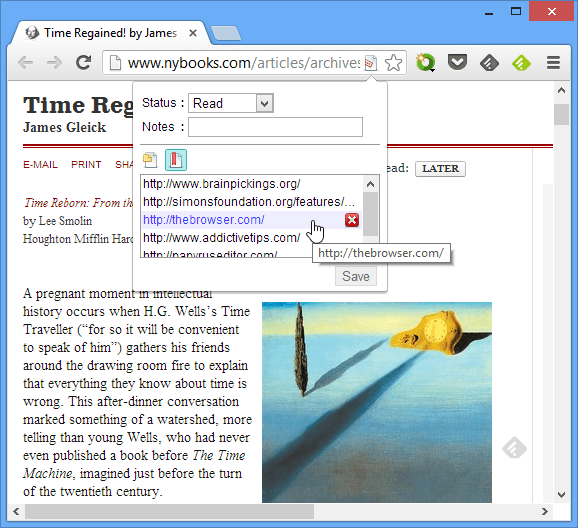
Stranice "Čitanje" ili "Pročitajte kasnije" mogu se brzo označiti kao "Pročitane" klikom desne tipke mišem i odabirom opcije "Označi kao pročitano" iz kontekstnog izbornika.
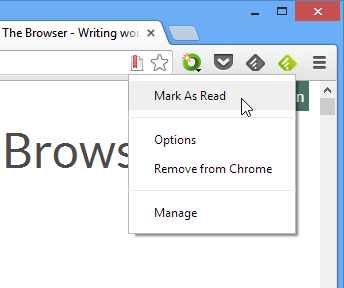
Iz istog gornjeg izbornika otvorit će se 'Opcije'još jedna kartica na kojoj možete promijeniti veličinu skočne ploče. Gumbi za „Izvezi“ i „Uvezi“ omogućavaju vam da izvezite popis spremljenih stranica ili uvozite prethodno izvezene popise.

Ovo se proširenje može pokazati izuzetno korisnimza one koji pregledavaju previše internetskog sadržaja i trebaju ga pratiti kao pročitanog, nepročitanog ili čitanog. Proširenje možete instalirati korištenjem sljedeće veze.
Preuzmite Označi kao pročitano iz Chrome web-trgovine



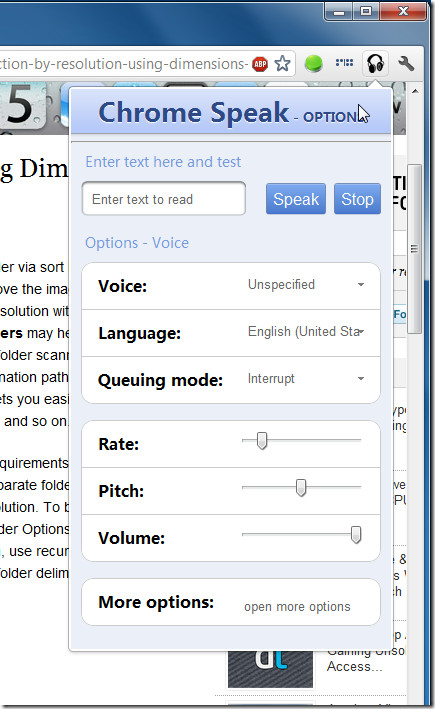









komentari